Consigue que la papelera de reciclaje de tu PC se vac¨ªe sola
Los documentos que eliminas de tu ordenador permanecen en la papelera hasta que la vac¨ªas. te ense?amos a automatizar este proceso.

Cuando eliminas un archivo de una carpeta este no desaparece autom¨¢ticamente. Su nueva situaci¨®n es la papelera, donde se almacena hasta que des la orden de limpiarla. En este contenedor de archivos se van apilando cada vez m¨¢s y m¨¢s datos que si no piensas recuperar tendr¨¢s que borrar de manera definitiva. Si se te olvida realizar esta tarea de limpieza te ense?amos c¨®mo conseguir que la papelera de reciclaje de tu PC se vac¨ªe sola utilizando un proceso de Windows 10.
Programa una tarea para la papelera
Windows 10 esconde una caracter¨ªstica interesante que te puede ayudar a que la papelera de reciclaje se vac¨ªe autom¨¢ticamente. Se trata del Programador de tareas y la encontrar¨¢s introduciendo este nombre en el buscador o preguntando a Cortana si has asociado una cuenta Microsoft a tu equipo. A continuaci¨®n se abrir¨¢ una ventana de tres columnas donde puedes dar ¨®rdenes autom¨¢ticas a diferentes programas.
La funci¨®n estar¨¢ libre de procesos, as¨ª que lo primero que debes hacer es crear una orden nueva. En la columna de la derecha encontrar¨¢s una opci¨®n llamada crear una tarea b¨¢sica que nombrar¨¢s como te parezca (te recomendamos algo como ¡®limpieza peri¨®dica¡¯ o ¡®vaciado autom¨¢tico de la papelera¡¯ para saber siempre de qu¨¦ se trata). Una vez describas el cometido de la nueva tarea, navega hasta el apartado de desencadenadores donde podr¨¢s configurar la periodicidad de la tarea. Elige un d¨ªa de inicio y luego indica los d¨ªas de la semana en los que se realiza esta tarea y la hora.
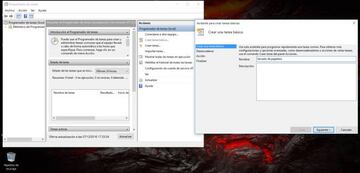
Si has cumplido estos pasos pulsa en Aceptar y estar¨¢s a un paso de conseguir que tu papelera se vac¨ªe autom¨¢ticamente. Solo te quedar¨¢ entrar en la consola y escribir el siguiente c¨®digo /c ¡°echo Y|PowerShell.exe -NoProfile -Command (nombre de la tarea).
Trucos para gestionar tus archivos en Windows 10
Como te hemos contado en alguna ocasi¨®n, tener ordenado tu PC es muy importante. A la hora de gestionar varios elementos te conviene saber c¨®mo puedes renombrar varios archivos de una sola vez para no ir uno por uno. Sin embargo, si compartes tu ordenador con m¨¢s personas te ense?amos c¨®mo crear una carpeta inborrable. Este ¨²ltimo consejo salvar¨¢ todos tus archivos importantes de movimientos que modifiquen la ubicaci¨®n de tu carpeta o acaben en la papelera de reciclaje.
Otra forma de aumentar el espacio de tu disco duro sin que borres tus archivos personales es que elimines algunos programas que Windows incluye por defecto y deber¨ªas desinstalar.


